cad画虚线怎么画 CAD软件中怎样画虚线
更新时间:2024-07-11 13:58:19作者:xiaoliu
CAD软件是一种专业的设计工具,虚线在设计过程中起着重要的作用,在CAD软件中,我们可以通过选择虚线工具来绘制需要的虚线,还可以根据需要调整虚线的样式、颜色和粗细。通过合理运用虚线,设计师可以更清晰地表达设计意图,提高设计效率和准确性。CAD软件的虚线功能不仅简单易用,而且功能强大,是设计师们不可或缺的设计利器。
具体方法:
1.这里以CAD2014为例,其他版本的CAD操作一样。打开CAD,新建一个文档,或者是打开需要绘制虚线的文档,为了绘图的正规,需要新建一个虚线图层,点击“格式”,然后点击“图层”。
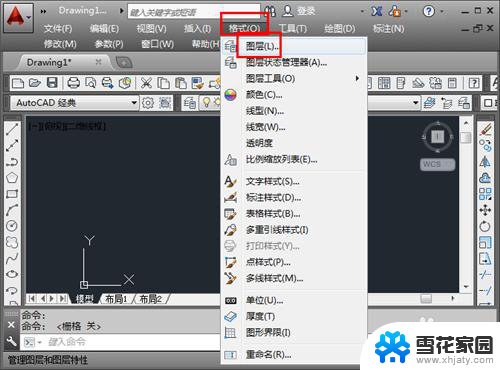
2.进入图层管理器中,点击“新建”按钮新建一个图层。然后命名为“虚线”,或者是其他名字,然后点击线型下面的“continue”。
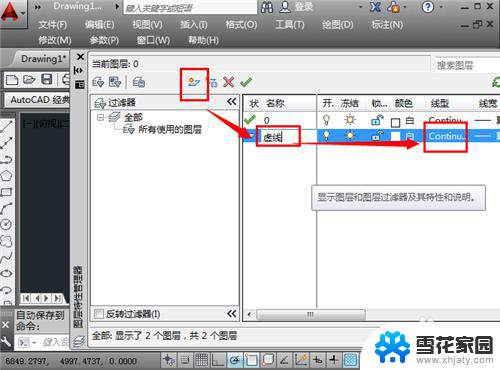
3.进入到线型选择界面中,这里没有我们想要的线型,点击“加载”。
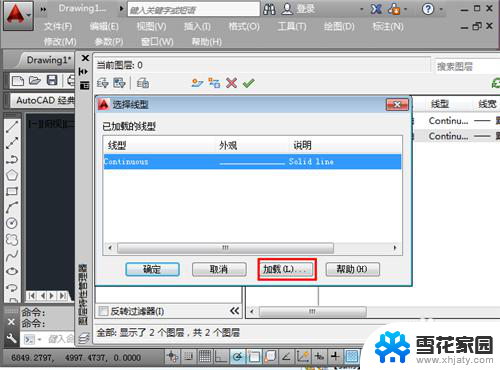
4.找到需要的虚线线型这里选择第一个,然后点击“确定”加载线型。
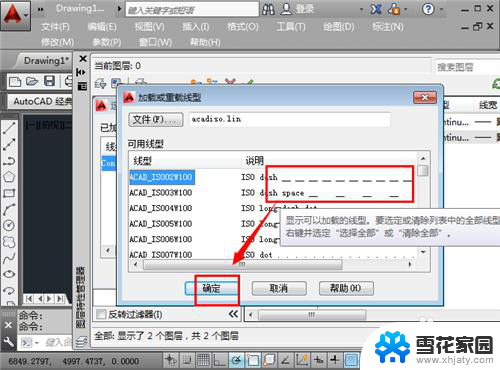
5.返回到线型对话框中,这时候点击选择刚才的线型ISO。然后点击“确定”并关掉剩下的界面。
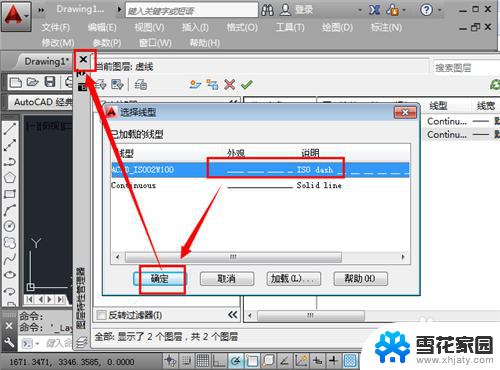
以上就是如何绘制CAD虚线的全部内容,如果还有不清楚的地方,您可以按照我的方法进行操作,希望能够对大家有所帮助。
cad画虚线怎么画 CAD软件中怎样画虚线相关教程
-
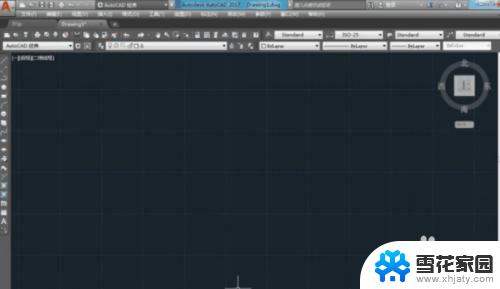 cad的箭头怎么画 CAD画箭头方法
cad的箭头怎么画 CAD画箭头方法2024-08-31
-
 autocad如何画箭头 cad画箭头的步骤
autocad如何画箭头 cad画箭头的步骤2024-03-14
-
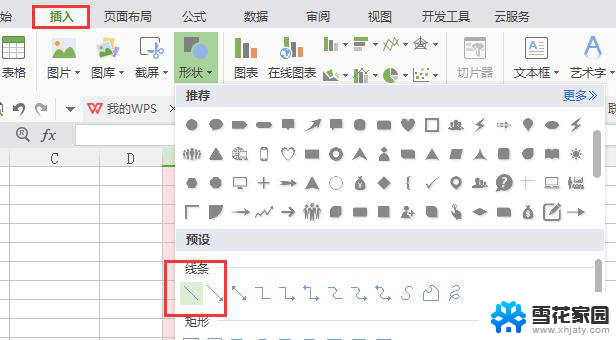 wps表格中怎么画黑线 wps表格中如何使用线条工具画黑线
wps表格中怎么画黑线 wps表格中如何使用线条工具画黑线2024-03-02
-
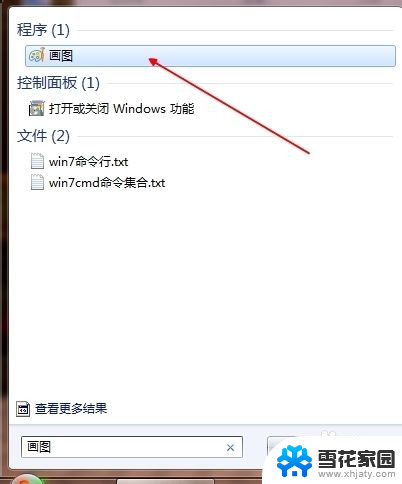 电脑系统自带画图软件 怎样打开Windows系统自带的画图软件
电脑系统自带画图软件 怎样打开Windows系统自带的画图软件2024-01-09
- cad选择时卡顿 CAD画图拖动时卡顿解决方法
- 电脑的画图软件怎么用 电脑画图软件如何操作
- cad格式栏怎么调出来 CAD软件中cad格式菜单如何打开
- 画图软件是电脑自带的吗 电脑自带画图工具怎么使用
- wps打印预览的虚线怎么去除 如何去除wps打印预览中的虚线
- wps问怎么能把网格虚线改成实线 wps怎样把表格的虚线网格改成实线
- 电脑微信设置文件保存位置 微信电脑版文件保存位置设置方法
- 增值税开票软件怎么改开票人 增值税开票系统开票人修改方法
- 网格对齐选项怎么取消 网格对齐选项在哪里取消
- 电脑桌面声音的图标没了 怎么办 电脑音量调节器不见了怎么办
- 键盘中win是那个键 电脑键盘win键在哪个位置
- 电脑如何连接隐藏的wifi网络 电脑如何连接隐藏的无线WiFi信号
电脑教程推荐